
Wenn Sie eine mehrsprachige Person sind, wechseln Sie wahrscheinlich an Ihrem Arbeitstag zwischen mehreren Eingabesprachen. Zum Glück gibt es mehrere Methoden dafür, einige schneller als andere. In diesem Tutorial werde ich alle ausführlich behandeln, so dass Sie die Methode auswählen können, die für Sie am besten funktioniert.
So wechseln Sie zwischen den Eingabesprachen über den Einstellungszauber
Eine Möglichkeit, zwischen Tastatureingabesprachen zu wechseln, ist die Verwendung des Charms Einstellungen . Wenn Sie nicht wissen, wie man die Reize benutzt, lesen Sie diese Anleitung: Was sind die Charms und wie man sie benutzt.
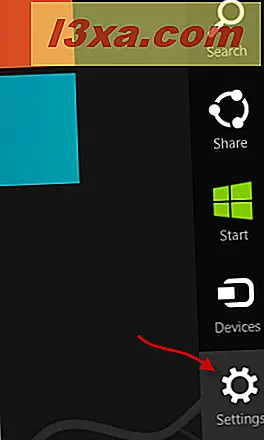
Klicken oder tippen Sie darauf. Unten finden Sie eine Option namens Keyboard mit einem dreistelligen Buchstabencode (der Code für die aktive Eingabesprache).
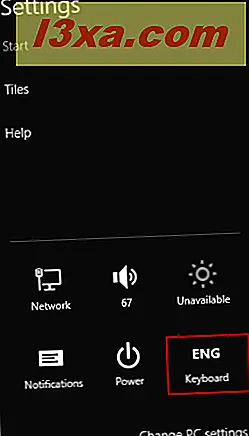
Klicken oder tippen Sie darauf und Windows zeigt das Tastatureingabesprachenmenü an. Wählen Sie die neue Sprache, die Sie verwenden möchten, aus der Liste der verfügbaren Optionen aus.
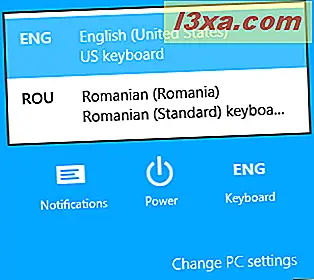
Wenn die Sprache, die Sie verwenden möchten, nicht aufgeführt ist, bedeutet dies, dass sie nicht installiert ist. Lesen Sie dieses Lernprogramm, um zu erfahren, wie das getan wird: Hinzufügen oder Entfernen von Tastatureingabe Sprachen in Windows 8 & 8.1.
So wechseln Sie zwischen Eingabesprachen über die Taskleiste auf dem Desktop
Auf dem Desktop können Sie auch die Eingabeanzeige in der Taskleiste verwenden, um die gewünschte Sprache auszuwählen.
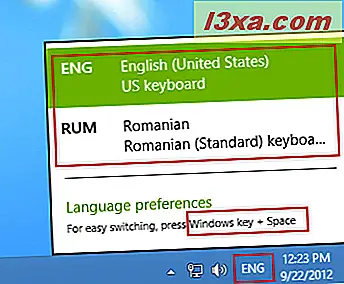
Klicken oder tippen Sie darauf und das Sprachenmenü wird angezeigt.
Wechseln zwischen Eingabesprachen über Tastaturkürzel
Die schnellste Möglichkeit, zwischen Eingabesprachen zu wechseln, ist die Verwendung der Tastatur. Es funktioniert von überall in Windows 8 und Windows 8.1. Verwenden Sie die Windows + Leertaste, um das Sprachenmenü anzuzeigen. Drücken Sie dann die gleichen Tasten, bis Sie die gewünschte Sprache auswählen.
Die Standard-Tastenkombination in Windows 7 - Links Alt + Umschalttaste ermöglicht es Ihnen, Sprachen direkt zu wechseln, ohne das Sprachenmenü anzuzeigen. Wenn Sie den Startbildschirm oder moderne Apps verwenden, sehen Sie keine Hinweise darauf, dass Sie gerade die Sprache geändert haben. Auf dem Desktop wird die neue Sprache in der Eingabeanzeige in der Taskleiste angezeigt.
So ändern Sie die Tastaturkurzbefehle
Um die Tastenkombination zum Wechseln der Eingabesprache zu ändern, öffnen Sie das Bedienfeld "Sprache" unter "Systemsteuerung -> Uhr, Sprache und Region -> Sprache" .
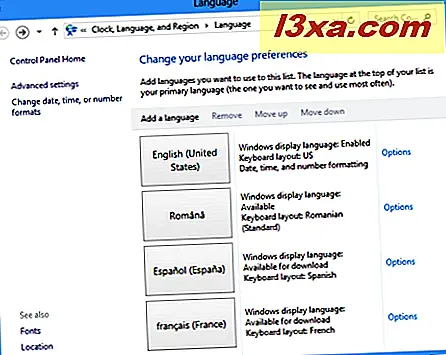
Klicken oder tippen Sie hier auf den Link Erweiterte Einstellungen auf der linken Seite.
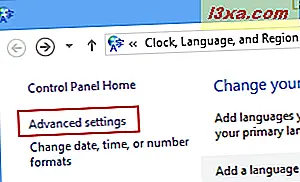
Dies bringt Sie zum Panel "Erweiterte Spracheinstellungen" . Es sollte ähnlich wie der Screenshot unten aussehen.
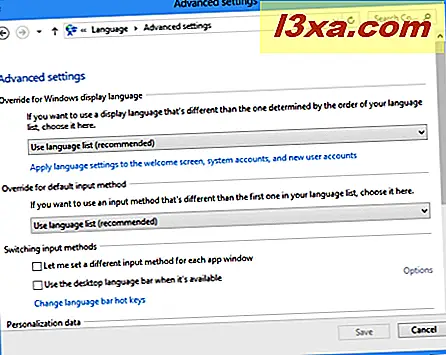
Klicken oder tippen Sie im Abschnitt "Eingabemethoden wechseln" auf den Link "Tastenkombinationen für die Sprachenleiste ändern " .

Ein neues Fenster mit dem Namen "Text Services and Input Languages" wird geöffnet. Hier können Sie die Tastenkombination zum Wechseln zwischen den Eingabesprachen ändern. Klicken oder tippen Sie auf " Tastenkombination ändern" .
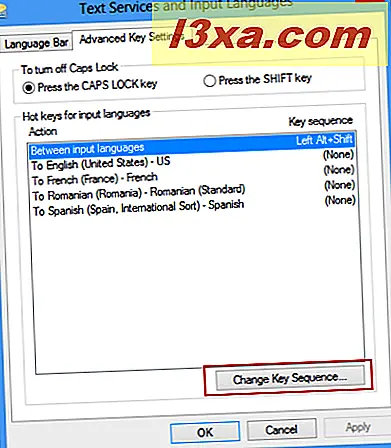
Wählen Sie die Tastenkombination aus, die Sie als Verknüpfung verwenden möchten, und klicken oder tippen Sie auf OK .
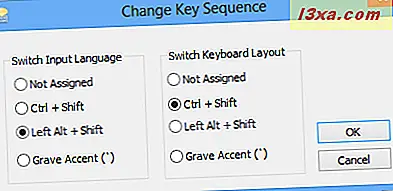
Fazit
Wie Sie sehen können, ist es nicht schwer, zwischen den Tastatureingaben zu wechseln. Experimentieren Sie mit allen Methoden und Tastaturkürzeln und wählen Sie dann diejenige aus, die am besten zu Ihnen passt.
Wenn Sie nach weiteren Tipps zum Arbeiten mit Sprachen in Windows 8 und Windows 8.1 suchen, zögern Sie nicht, die unten empfohlenen Artikel zu lesen.



